ذخیره و تبدیل ایمیل ها به صورت PDF در Gmail
اگر می خواهید ایمیلی را برای استفاده آفلاین از Gmail ذخیره کنید ، هر مرورگر مدرن “پرینت” ایمیل را در یک فایل PDF آسان می کند. در اینجا نحوه تبدیل ایمیل ها به فایل PDF در ویندوز آورده شده است.
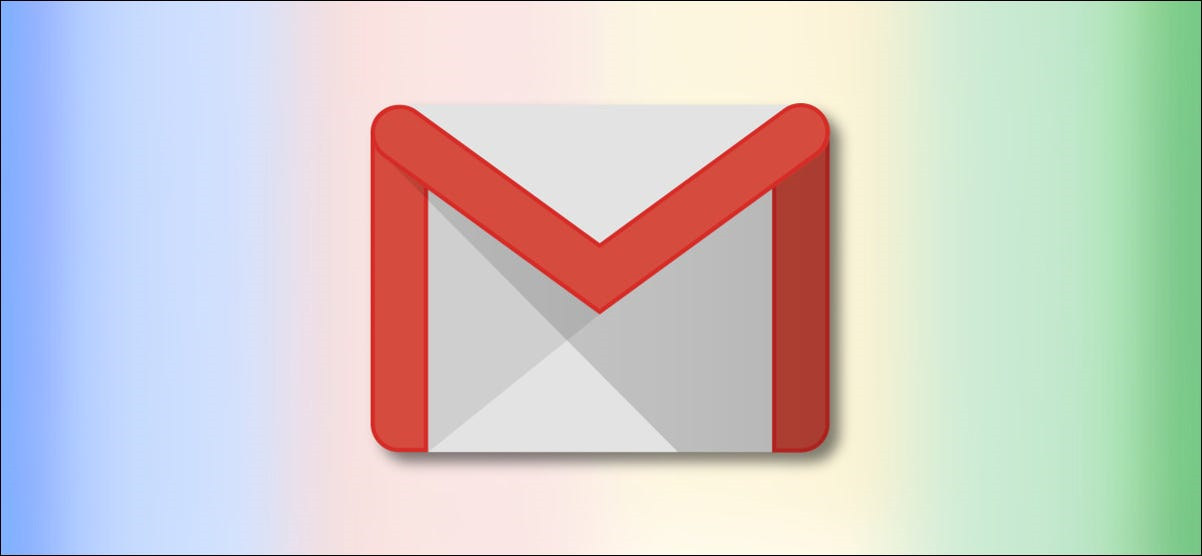
Windows و Mac هر دو دارای یک چاپگر PDF داخلی هستند . هر فایلی که برای پرینت به این چاپگر مجازی ارسال می کنید به قالب PDF تبدیل می شود که یک قالب قابل حمل است و قالب بندی سند را حفظ می کند. این پرونده ها روی کاغذ فیزیکی چاپ نمی شوند مگر اینکه بعداً تصمیم بگیرید که فایل PDF را از چاپگر واقعی چاپ کنید.
نحوه تبدیل ایمیل به صورت PDF در ویندوز
از آنجا که تقریباً همه مرورگرهای وب از گزینه پرینت پشتیبانی می کنند ، می توانید از Chrome ، Edge یا Firefox برای چاپ ایمیل های خود در فرمت PDF استفاده کنید. برای شروع ، مرورگر مورد علاقه خود را باز کرده و به سایت Gmail مراجعه کنید . سپس ، اگر قبلاً این کار را نکرده اید ، وارد حساب Gmail خود شوید.
بعد ، ایمیلی را که می خواهید به عنوان PDF ذخیره کنید باز کنید. در پنجره ایمیل خود ، روی منوی سه نقطه در گوشه بالا سمت راست کلیک کنید و “Print” را انتخاب کنید.
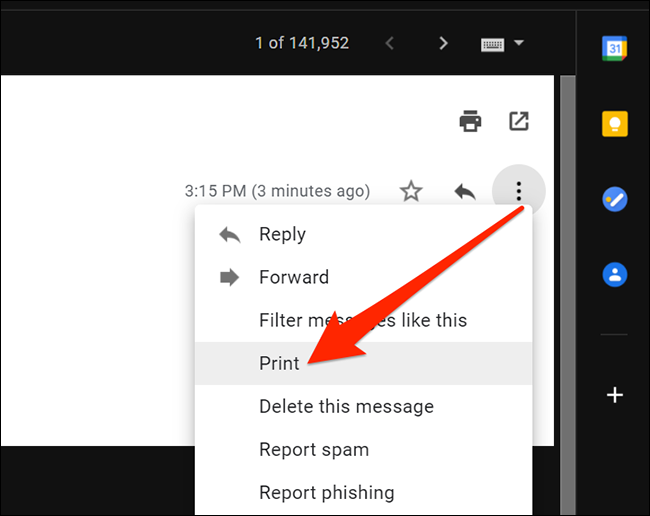
در پنجره “چاپ” ، روی منوی کشویی کنار “Destination” کلیک کنید و “Save as PDF” را انتخاب کنید. در صورت لزوم ، گزینه های دیگر مانند طرح و حاشیه را پیکربندی کنید.
وقتی آماده شدید ، روی “Save” کلیک کنید تا PDF را شروع کنید.
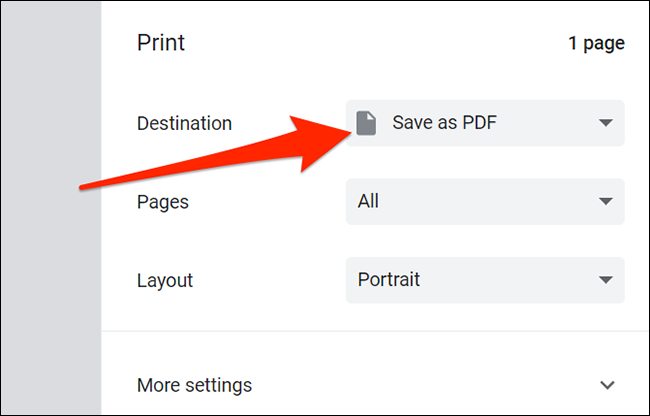
پس از لحظه ای ، پنجره گفتگوی ذخیره را مشاهده خواهید کرد. در این پنجره ، نام PDF خود را در قسمت “File Name” وارد کنید ، پوشه ای را برای ذخیره PDF خود انتخاب کنید و “Save” را فشار دهید.
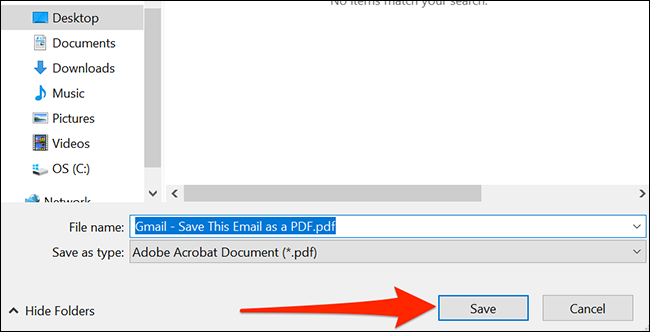
ایمیل شما اکنون به عنوان یک فایل PDF در پوشه ای که مشخص کرده اید ذخیره می شود. بسیار آسان. می توانید به طور دلخواه به تعداد دلخواه ایمیل “چاپ” کنید.
و به همین راحتی ! PDF که ذخیره کرده اید در مکانی که مشخص کرده اید ظاهر می شود. این فرآیند را هر چند بار که می خواهید ایمیل های دیگر را در قالب PDF چاپ کنید می توانید تکرار کنید .











دیدگاه ها